Brug Microsoft Pro Photo Tools til at holde styr på dine fotos

Før jeg fandt Microsoft Pro Photo Tools, troede jeg, at svaret var Google Picasa APP. Men efter at have importeret mine 10+ tusinder fotos, tog fotomærkningen bare MÅDE TIL LANG.
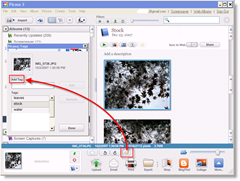
Selvom Picasa er en STOR app til visning, berøring og styring af dine fotos - er det tagging og METAdata redigeringsværktøjer bleg i sammenligning med Ledig Microsoft App Microsoft Pro. Fotoværktøjer 2.2.
Ved hjælp af Pro Photo Tools 2 er tagging af fotos et blunk, og det er kun en af over et par dusin funktioner, der giver dig mulighed for at tilføje eller ændre metadataene inde i hver af dine fotos eller en gruppe af fotos.
Hvad er fotometadata, og hvorfor er jeg ligeglad?
I årenes løb begyndte firmaer med digitalkamera og fotoredigering software at indse, at de kunne indsætte "metadata”(EXIF eller IPTC) i fotos af forskellige grunde. Til at begynde med inkluderede disse metadata kun basale ting som kameratype, dato, fotonummer osv. Da kameraer og fotoredigeringsværktøjer blev mere og mere avancerede, gjorde EXIF og IPTC metadata det samme.
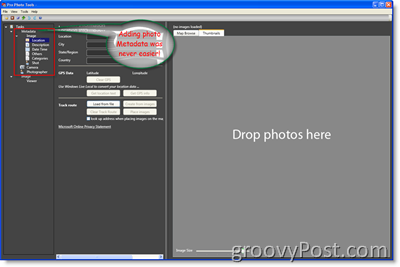
Dette auto metadata inkluderer normalt ting om det særlige skud som dato, tid, lukkerhastighed, kameratype, ISO, flashtilstand, bredde, højde, opløsning og Beliggenhed (hvis kameraet har en indbygget GPS) bare for at nævne nogle få. Selvom det hele er meget nyttigt, er kameraer ikke intelligente nok til at tilføje beskrivende nøgleord eller mærker til fotos, der beskriver, HVAD billedet er, eller hvem der er på billedet. Dette tomrum er hvor Microsoft Pro Photo Tools kommer ind.
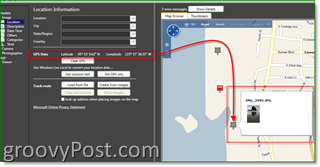
Ved hjælp af Pro Photo Tools indtaster jeg typisk følgende metadata for hvert foto:
- Titel, nøgleord (fantastisk sted for folks navne), beskrivelse - Denne metadata hjælper mig FINDE mine billeder OG hjælper dem, der ser på mine fotos på min private Flickr-side og personlige websteder med at forstå optagelseskonteksten, turen osv. og genkende de personer, der er optaget
- Beliggenhed - Mit kamera har ikke en GPS, så det er her jeg tilføjer GPS / GEO-oplysningerne
- Dato og tid - Mit kamera indsætter disse data, så jeg får ikke rod med disse (normalt)
- Fotograf - Jeg tilføjer altid den detaljerede fotografinformation af hensyn til copyright
Microsoft Pro Photo Tools Tips
Én ting jeg kan lide ved værktøjet er evnen for mig til parti redigere mine billeder.
1: Som alle andre Windows / Microsoft-applikationer skal du vælge alle fotos, der bruger CTRL-A eller Klik og Træk din mus over billederne for at vælge dem alle. Du kan også holde CTRL nede og derefter klikke på dem én ad gangen for at vælge bare dem, du vil redigere. Det gør jeg, når jeg tilføjer søgeordsdata og grupperer fotos med forskellige mennesker i dem.
VIGTIGT: # 1 er et vigtigt tip, fordi næsten DAGLIG… tilføjer jegen masse metadata til mine fotos kun for at indse, at jeg ikke har valgt hele batch. FARE, nu er jeg nødt til at vælge dem alle og TILFØJ metadataene… grrrr
2: Fordi jeg bruger Google Picasa-klientappen (ikke at forveksle med Google Picasa Webalbum) til at gemme, redigere og se alle mine fotos, er det let bare at Træk og slip fotos fra Picasa ind i det Pro Photo Tools. Derefter kan du blot tilføje alle Metadataog hurtigt. Når du er færdig, skal du gemme dine ændringer i Pro Photo Tools, derefter lukke Picasa og åbne den igen og Tadaa, Picasa vil derefter importere alle de nye metadata, og du kan søge væk eller bruge Google Earth, hvis du tilføjede i GPS-metadata.
3: Nogle mennesker argumenterer måske og siger ”Hvorfor tilføje Metadatatil fotos, når jeg bare kan mærke mine fotos på Flickr? ”Mit svar på dette er MOBILITET. Hvis du tilføjer metadataene til dine ORIGINALE fotos, uanset hvor du muligvis uploade dem, vil filerne have disse data indlejret. Dette trin er vigtigt, da du aldrig ved, om tjenester som Flickr stadig vil være i løbet af xx år. Desuden er du færdig, når du har tilføjet Metadata til dine fotos. Du behøver ikke at tagge dine fotos ved hjælp af Flickr eller en anden tjeneste. Så personligt synes jeg det er både smart af langsigtede årsager såvel som en tidsbesparende at tilføje dataene til filerne fra begyndelsen.
4: Når først du udfyld Fotograf MetaData og andre data, du vil tilføje, krydstog over til Beskrivelse område og Skubbe det Copyright-knap for automatisk at fremhæve copyright-dataene baseret på de oplysninger, du har indtastet, og datoen for fotoet.


5: Mit sidste tip er SAVING dine ændringer. ganske enkelt Trykke CTRL + ALT + S eller, Klik Fil, Gem alle billeder med nye data. Det er et simpelt sandsynligvis unødvendigt forslag. Dog vil jeg HATER, at du bruger 5 minutter på at tilføje alle dine data og derefter miste dem ... MYE.
Pro Photo Tools 2 Funktioner fra MSFT-webstedet:
Nyt i Microsoft Pro Photo Tools 2
- Support til læsning og skrivning af metadata til / fra XMP-sidebiler, så metadata fungerer sammen med Adobe-produkter. Dette ud over at læse og skrive fra filen.
- Brugere kan konvertere fra RAW til JPEG, TIFF og HD Photo ved hjælp af "As Shot" -indstillinger. Dette inkluderer muligheden for at ændre størrelsen på billedet.
- Brugere kan se faktisk RAW-billede ud over miniaturebilleder
- Support til 64-bit Windows
- Support til internationale lokaliteter
- Forbedret brugergrænseflade til geotagging
Geotagging med fleksibilitet
Da geotagging vinder popularitet, fotograferønsker at være i stand til hurtigt at identificere placeringen af deres billeder. Med Pro Photo Tools kan du samle placeringsoplysninger fra forskellige kilder og anvende dem på metadataene i dine billeder.
Bestem lokaliseringsnavn automatisk
Med Pro Photo Tools kan du automatisk anvendedet faktiske navn på det sted, hvor et foto blev taget, baseret på GPS-koordinaterne. I stedet for numre har du de "rigtige" navne, og disse oplysninger kan derefter gemmes i metadataene for dine fotos.
Bestem GPS-koordinater ud fra placeringsnavnet
Bare fordi du ikke altid havde en GPSmodtager betyder ikke, at du ikke kan tildele GPS-koordinater til dine fotos. Faktisk kan du ved hjælp af kraften fra Microsoft Live Local bestemme GPS-koordinaterne, hvor et foto er taget, baseret på oplysninger om placeringsnavne i billedmetadata. GPS-koordinaterne kan derefter føjes til metadataene for dine fotos og de fotos, der er afbildet på et kort.
Identificer placering på et kort
For maksimal fleksibilitet ved tildeling af enplacering til et billede, kan du navigere til det præcise sted, hvor du tog et givet foto og mærke fotografiet med de placeringsoplysninger baseret på en bestemt placering på kortet.
Se billeder på et kort
Så cool som det er at have GPS-koordinatoplysninger, der er forbundet med dine billeder, for virkelig at få en fornemmelse af sted med dine fotos, skal du se dem på et kort. Pro Photo Tools bruger Windows Live Local til at vise dine billeder på et kort over verden, herunder muligheden for at se dine billeder på et normalt kort eller en satellitvisning af verden.
Rediger billedmetadata
Metadata er blevet stadig vigtigere forfotografer som en måde at styre og organisere deres billeder på. Blandt de mange ting, det muliggør, er en rig mulighed for at søge efter billeder. Du kan nu opdatere en lang række metadata til dine billeder ved hjælp af Pro Photo Tools, og disse metadata gemmes i den faktiske billedfil, så hvor dit foto går, går dine data.
RAW support
Ved at udnytte Windows Imaging Components(WIC), er vi i stand til at yde support til ethvert RAW-filformat (ud over TIFF og JPEG), som en codec er udviklet til. Og det inkluderer de fleste RAW-filformater. Ikke kun kan du se dine RAW-billeder i Pro Photo Tools, du kan også opdatere metadata - inklusive GPS-koordinater - direkte i filen. De opdaterede metadata gemmes i RAW-filen, ikke i en besværlig “sidevogn” -fil. (Besøg Codecs for Windows for at få oplysninger om, hvordan du henter codecs til dine RAW-billeder eller andre filformater.
udvidelsesmuligheder
Pro Photo Tools blev bygget med udvidelighed isind. I stedet for at skabe et engangsværktøj, skabte vi en ramme, som vi kan udnytte til fremtidige værktøjer. Dette giver os mulighed for at tilføje yderligere funktionalitet i fremtidige versioner af Pro Photo Tools mere effektivt. Det betyder, at du får flere funktioner før.
Så giv Microsoft Pro Photo Tools Prøv, og lad mig vide, hvad du synes om det. Kombineret med en fremragende desktop-app som Google Picasa (tilgængelig på MAC og PC nu), kan det virkelig være en vindende combo (plus begge dele er gratis. :)
Tags: metadata, iptc, exif, microsoft, pro-foto-værktøjer, picasa, google, flickr, smugmug, fotos, tagging


![macOS: Fotos synkroniserer ikke Photo Stream [Løst]](/images/howto/macos-photos-wont-sync-photo-stream-solved.png)







Efterlad en kommentar